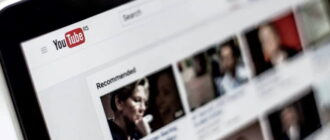Для записи такого образа удобно использовать утилиту Win32 Disk Imager – очень простой и функциональный инструмент, с помощью которого можно легко и быстро записать образ в формате IMG на USB или SD карту, создавая при этом загрузочное устройство.
Скачать программу можно на сайте бесплатных программ, или на официальной странице программы.
Установка программы
После скачивания запускаем исполняемый файл программы, просто дважды кликнув по нему левой кнопкой мышки. В зависимости от настроек вашей операционной системы, вы можете увидеть или не увидеть такое окно:
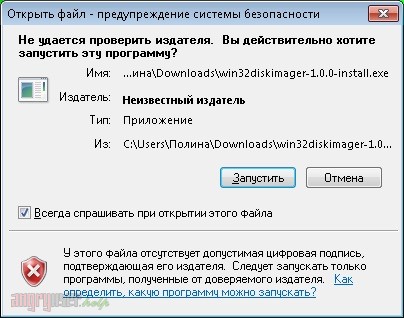
Нажимаем кнопку «Запустить» и наблюдаем следующее окно:
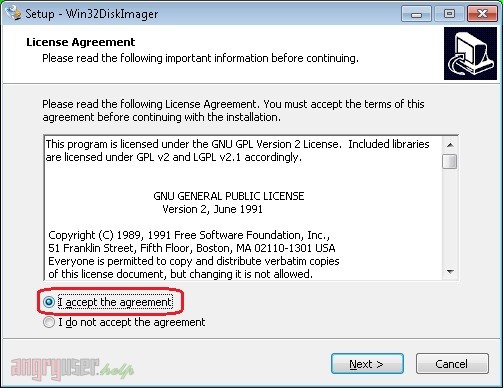
Устанавливаем мышкой пометку напротив пункта «I accept the agreement», и нажимаем кнопку «Next». Программа поинтересуется, не хотим ли мы изменить путь установки (рекомендуем оставить без изменений):
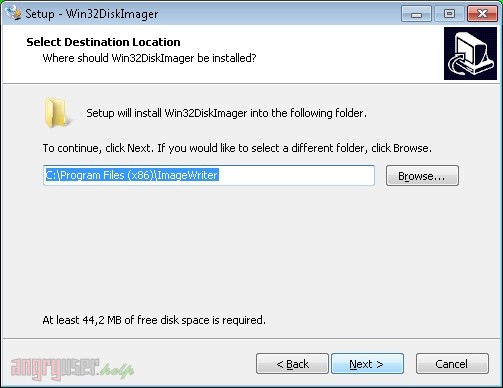
Нажимаем «Next», пока не увидим кнопку «Install». Нажимаем её и дожидаемся окончания процесса установки. Дальше нажимаем кнопку «Finish» для завершения процесса установки:
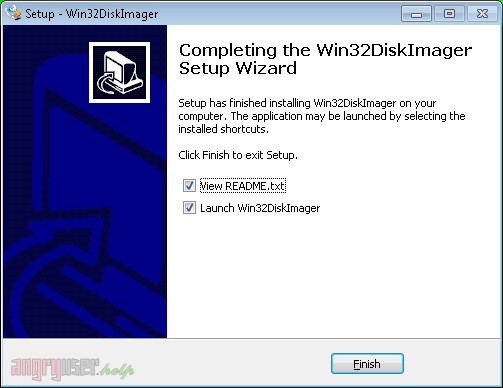
Запись образа
Запускаем программу, и в правом верхнем углу выбираем устройство, на которое надо записать образ:
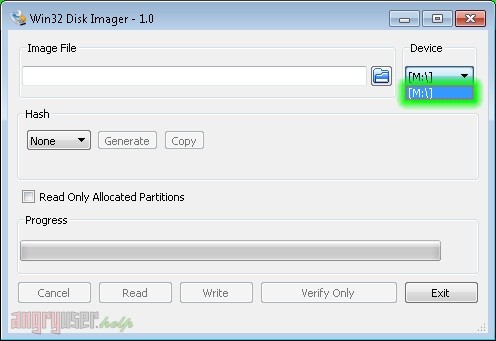
Чуть левее нажимаем кнопочку выбора файла образа:
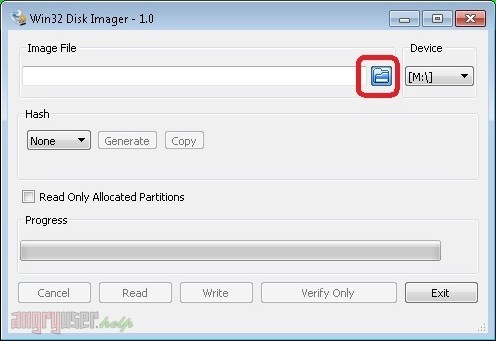
В открывшемся окне выбираем файл образа, и нажимаем кнопочку «Открыть», после чего нажимаем кнопку «Write»:

Откроется небольшое окно с предупреждением. Поскольку мы все делаем правильно нажмем «Yes»:
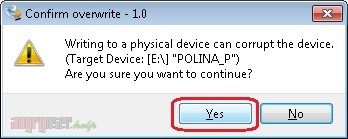
По окончании процесса записи образа мы увидим сообщение об окончании записи «Write Successful» где и нажимаем «OK»:
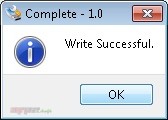
Всё, загружаемый образ записан! Безопасно извлеките USB-накопитель или SD-карту из вашего ПК и вставьте его в устройство, с которым хотите использовать.